Aanbevolen instellingen van de webbrowser. Belkin f5d7230-4, Wireless kabel-DSL gatewayrouter
Add to my manuals
103 Pages
advertisement
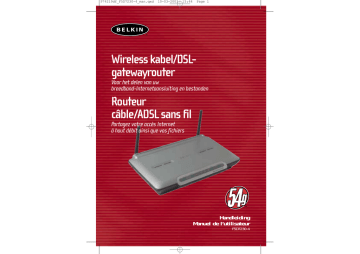
P74219df_F5D7230-4_man.qxd 10-03-2003 15:45 Page 68
UTILISATION DE L’INTERFACE UTILISATEUR ÉVOLUÉE BASÉE SUR LE WEB
2. Un message vous demande si vous souhaitez continuer. Cliquez sur « OK ».
UTILISATION DE L’INTERFACE UTILISATEUR ÉVOLUÉE BASÉE SUR LE WEB
Mise à jour du micrologiciel
Il arrive parfois que Belkin propose de nouvelles versions du micrologiciel du routeur. Ces mises à jour contiennent des améliorations des fonctionnalités ainsi que des solutions aux problèmes qui pourraient exister. Lorsque Belkin publie un nouveau micrologiciel, vous pouvez le télécharger depuis son site Web de mise à jour et passer à la toute dernière version.
3. Une fenêtre de rappel apparaît. La restauration de la configuration peut prendre jusqu’à 60 secondes. Cliquez sur « OK ».
4. Le compte à rebours de 60 secondes apparaît à l’écran. Lorsqu’il parvient à zéro, la configuration du routeur est restaurée. La page d’accueil du routeur doit apparaître automatiquement. Si ce n’est pas le cas, saisissez l’adresse du routeur (par défaut = 192.168.2.1) dans la barre de navigation de votre navigateur.
Recherche d’une nouvelle version du micrologiciel
Le bouton « Check Firmware » (Vérifier le micrologiciel) (1) vous permet de vérifier instantanément s’il existe une nouvelle version du micrologiciel. Lorsque vous cliquez sur le bouton, une fenêtre de navigateur apparaît. Elle vous informe qu’aucune nouvelle version n’est disponible ou, au contraire, qu’il existe une nouvelle version. Vous aurez alors la possibilité de la télécharger.
68 69
P74219df_F5D7230-4_man.qxd 10-03-2003 15:45 Page 70
UTILISATION DE L’INTERFACE UTILISATEUR ÉVOLUÉE BASÉE SUR LE WEB
Téléchargement de la nouvelle version du micrologiciel
Si vous cliquez sur le bouton « Check Firmware » (Vérifier le micrologiciel) et qu’une nouvelle version est disponible, un écran similaire à celui-ci apparaît.
1. Pour télécharger la nouvelle version du micrologiciel, cliquez sur « Download »
(Télécharger).
UTILISATION DE L’INTERFACE UTILISATEUR ÉVOLUÉE BASÉE SUR LE WEB
2. Une fenêtre apparaît. Elle vous permet de sélectionner l’emplacement où vous souhaitez enregistrer le fichier du micrologiciel. Choisissez un emplacement.
Vous pouvez donner à votre fichier le nom que vous voulez. Vous pouvez
également utiliser le nom par défaut. Veillez à placer le fichier dans un endroit où vous pourrez le retrouver ultérieurement. Une fois l’emplacement choisi, cliquez sur « Save » (Enregistrer).
70
3. Une fois l’enregistrement terminé, la fenêtre ci-dessous apparaît. Cliquez sur
« Close » (Fermer).
Le téléchargement du micrologiciel est terminé. Pour mettre le logiciel à jour, procédez comme indiqué dans la section « Mise à jour du micrologiciel du routeur ».
71
P74219df_F5D7230-4_man.qxd 10-03-2003 15:45 Page 72
UTILISATION DE L’INTERFACE UTILISATEUR ÉVOLUÉE BASÉE SUR LE WEB
Mise à jour du micrologiciel du routeur
1. Sur la page « Firmware Update » (Mise à jour du micrologiciel), cliquez sur
« Browse » (Parcourir) (2). Une fenêtre apparaît. Elle vous permet de choisir l’emplacement du fichier de mise à jour du micrologiciel. Tous les fichiers de micrologiciel se terminent par l’extension « .dlf ».
UTILISATION DE L’INTERFACE UTILISATEUR ÉVOLUÉE BASÉE SUR LE WEB
5. Un autre message apparaît. Il vous informe que le routeur peut ne pas répondre pendant une minute, car le micrologiciel est en cours de chargement et que le routeur est redémarré. Cliquez sur « OK ».
6. Le compte à rebours de 60 secondes apparaît à l’écran. Lorsqu’il parvient à zéro, la mise à jour du micrologiciel du routeur est terminée. La page d’accueil du routeur doit apparaître automatiquement. Si ce n’est pas le cas, saisissez l’adresse du routeur (par défaut = 192.168.2.1) dans la barre de navigation de votre navigateur.
2. Accédez au fichier du micrologiciel que vous avez téléchargé. Pour sélectionner le fichier, cliquez deux fois sur son nom.
3. La boîte de dialogue « Update Firmware » (Mise à jour du micrologiciel) affiche maintenant l’emplacement et le nom du fichier que vous venez de sélectionner. Cliquez sur « Update » (Mettre à jour).
La mise à jour du micrologiciel est terminée.
4. Un message vous demande si vous êtes certain de vouloir continuer.
Cliquez sur « OK ».
72 73
advertisement
* Your assessment is very important for improving the workof artificial intelligence, which forms the content of this project
Related manuals
advertisement
Table of contents
- 1 Inleiding
- 1 Belangrijkste eigenschappen
- 4 Inhoud verpakking
- 5 Systeemvereisten
- 5 Systeemvereisten voor Easy Install software
- 6 Wat u van uw Belkin router moet weten
- 10 De ideale plaats voor uw wireless router
- 11 Uw kabel/DSL-router aansluiten en configureren
- 24 Alternatieve installatiemethode
- 37 (Geavanceerde web-gebruikersinterface)
- 80 Netwerkinstellingen handmatig configureren
- 87 Aanbevolen instellingen van de webbrowser
- 90 Problemen oplossen
- 94 Informatie
- 51 Introduction
- 51 Fonctionnalités clés
- 54 Contenu
- 55 Configuration requise
- 55 Configuration requise pour le logiciel d’installation facile
- 56 Présentation de votre routeur Belkin
- 60 Placement de votre routeur sans fil
- 61 Connexion et configuration de votre routeur câble/ADSL
- 74 Autre méthode de configuration
- 87 Utilisation de l’interface utilisateur évoluée basée sur le Web
- 93 Configuration manuelle des paramètres réseau
- 96 Paramètres recommandés pour le navigateur Web
- 98 Dépannage
- 100 Informations